Furmark on grafiikkasuorittimen stressitestityökalu näytönohjaimesi testaamiseen
GPU :ta ( Graphics Processing Unit ) on tärkeää testata silloin tällöin, jotta tiedät kuinka hyvin se toimii, mutta tarvitset siihen hyvän ohjelmiston. Furmark on intensiivinen GPU - rasitustestityökalu (GPU stress test tool)Windows - alustalle. Se on myös OpenGL-vertailutyökalu(OpenGL benchmarking tool) . Ennen kuin jatkamme Furmarkin(Furmark) kanssa , puhutaan ensin siitä, mikä GPU on ja miksi se tarvitsee stressitestin.
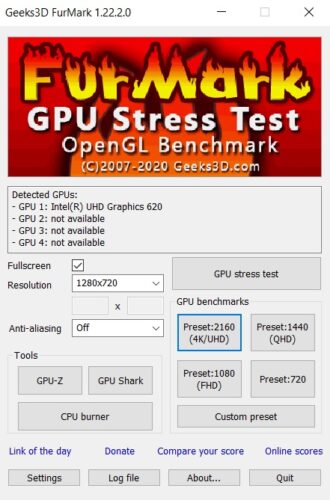
Mikä on GPU ( Graphics Processing Unit )
Oletko koskaan miettinyt, kuinka tietokoneellasi näkemiäsi kuvia tai videoita käsitellään? Se on mahdollista näytönohjaimen avulla. Näytönohjain, joka tunnetaan myös nimellä näytönohjain tai näyttökortti, vastaanottaa elektronisia signaaleja CPU :lta ja muuntaa ne näytön kanssa yhteensopiviksi kuviksi. Sen ytimessä on GPU ( Graphics Processing Unit ), joka vastaa kaikista tärkeimmistä laskutoimituksista ja siitä, mikä on kaikkialla kaikissa tietokoneissa.
Grafiikkakortteja tarvitaan tietokoneisiin, jotka ovat intensiivisessä käytössä pitkiä tunteja yhtäjaksoisesti, kuten pelaaminen, suunnittelu, data-analyysi jne. Koska useimmat ihmiset käyttävät tietokoneitaan kaikkiin perustehtäviin, emolevyyn esiasennettu GPU tai (GPU)CPU tekee työn heille hienosti, ja aivan oikein. Mutta niille, joilla on erillinen näytönohjain asennettuna, on tärkeää tunnistaa rajat, joihin voit venyttää sitä. Tässä tulee esiin stressitesti.
Furmark – GPU-stressitestityökalu
Stressitesti on sovellus, jonka avulla voit työntää GPU :si niin pitkälle, että se saattaa kaatua. Tämä mahdollistaa laitteen laskentatehojen maksimaalisen käytön; käsitellä monimutkaisimpia tietoja samalla kun yrittää saada lämpötilan ulottumaan katon läpi. Rasitustestin tarkoituksena on tunnistaa juuri se piste, johon GPU voi toimia ilman kaatumista. Stressitesti auttaa varmistamaan, että grafiikkasuorittimen(GPU) normaalin päivittäisen käytön aikana ei aiheudu haittaa . nyt, jos haluat laittaa GPU :si läpi tällaisen stressitestin, suositukseni olisi Furmark .
Furmark on kevyt, helppokäyttöinen GPU - rasitustesti, joka on ollut vakiovalinta viimeiset 5 vuotta. On täysin ymmärrettävää, että henkilö ei valitse sellaista, koska rasitustestissä on suuri mahdollisuus kaataa tietokoneesi laitteisto. Furmarkin(Furmark) avulla voit seurata näytönohjainsi suorituskykyä valvotussa ympäristössä.
Kuinka käyttää Furmarkia?
Ensimmäinen asia, joka sinun on tehtävä, on sulkea kaikki muu tietokoneellasi avoinna oleva, koska se voi haitata Furmarkia arvioimasta GPU:si suorituskykyä. Jos haluat testata kaikkia tietokoneellesi asennettuja näytönohjainkortteja, voit valita koko näytön(Fullscreen) ruudun, muuten ikkunatila näyttää tulokset vain ensisijaiselle näytönohjaimellesi (tässä tapauksessa Intel UHD Graphics 620 ).


Voit ladata Furmarkin täältä.(from here.)
Onko Furmark turvallinen?
On reilua, että ihmiset ovat huolissaan Furmarkista(Furmark) . Saatat miettiä, kannattaako grafiikkasuorittimen(GPU) käyttäminen tämän läpi, koska useimmat ihmiset eivät käytä tietokoneitaan siinä määrin, että se vahingoittaisi sen sisäisiä osia. Mutta Furmarkin(Furmark) käyttäminen suojattujen protokollien alla on täysin vaaratonta.
Jos Furmark kaatuu testin aikana, näytönohjain on saattanut ylikellottaa ja nostanut GPU(GPU) :n lämpötilaa tarpeeksi korkeaksi vahingoittaakseen sitä. Muita syitä voivat olla yhteensopimattomat jäähdytysolosuhteet tai näytönohjainkorttisi liian vanha jollekin näistä testeistä.
Jos pystyt suorittamaan tämän testin 30 minuuttia kaatumatta, on todennäköistä, että grafiikkasuorittimesi(GPU) on tarpeeksi hyvä käsittelemään kaikkia huippuluokan pelejä tai ammattiohjelmistoja, joita voit kokeilla.
Lue seuraava(Read next) : GPU-lämpötilan tarkistaminen Windowsissa.
Related posts
PC Stress Test ilmainen ohjelmisto Windows 11/10:lle
Mittaa lähiverkon nopeutta LAN Speed Test -työkalulla
Long Path Fixer Tool korjaa Path Too Long -virheet Windows 10:ssä
Comet (Managed Disk Cleanup): Vaihtoehto Windowsin levynpuhdistustyökalulle
Etkö saa yhteyttä Internetiin? Kokeile Complete Internet Repair Tool -työkalua
ImagesMixer Bulk Image Processing Tool for Windows 10
PrivaZer on ilmainen tehokas Privacy Tool & Cleaner Windows 10:lle
Win.Privacy Privacy Tool for Windows 10
Pyyhi tietosi, jotta kukaan ei voi koskaan palauttaa niitä OW Shredderillä
Windows Easy Switcherin avulla voit vaihtaa saman sovelluksen ikkunoiden välillä
OpenCPN pyrkii tarjoamaan laadukasta navigointia avomerillä
Process Hacker on täydellinen Task Management Tool Windows 10:lle
Windowsin tarkastustyökalu: Valvo prosesseja, palveluita, yhteyksiä jne.
Jaa tiedostoja kenen tahansa kanssa Send Anywhere for Windows PC:n avulla
Kuinka näyttää suorittimen ja grafiikkasuorittimen lämpötila ilmaisinalueella
FireAlpaca Paint Toolin avulla voit luoda kuvia ja sarjakuvia
Cisco Packet Tracer Networking Simulation Tool ja sen ilmaiset vaihtoehdot
Testaa prosessori Intel Processor Diagnostics Tool -työkalulla
Asiakirjan muuntaja: Muunna DOC-, PDF-, DOCX-, RTF-, TXT-, HTML-tiedostoja
Cleanmgr+ on vaihtoehto perinteiselle Windows Disk Cleanup Tool -työkalulle
